エルミタ的速攻撮って出しレビュー Vol.1234
2022.12.28 更新
文:編集部 Tawashi/撮影:pepe
8つのプリセットから最適な表示モードを選択できるのが「GameVisual」だ。風景画像の表示に適した「Scenery Mode」、入力遅延を低減する「Racing Mode」、コントラストと彩度を向上させ動画鑑賞に最適な「Cinema Mode」、彩度とコントラストを高める「RTS/RPG Mode」、高コントラスト設定により暗いシーンでも視認性を高める「FPS Mode」、写真や画像の表示に便利な「sRGB Mode」、対戦相手のヘルス/マナバーの色を強調する「MOBA Mode」、任意のカスタマイズを保存できる「User Mode」が用意されている。
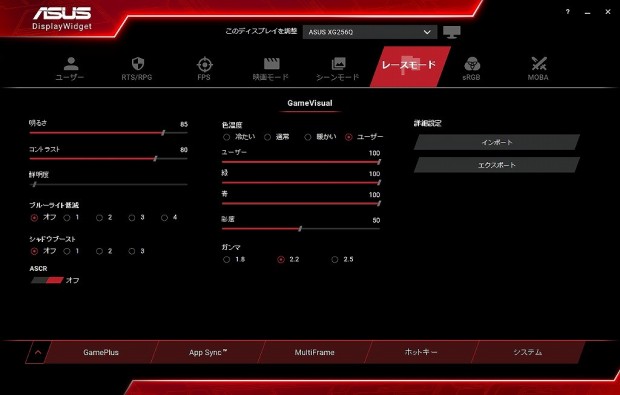
|
今回は「Apex Legend」で各モードを試してみた。ご覧の通りモードにより見え方はもちろん色合いもかなり変化があるため、好みも分れるところだろう。「GameVisual」はホットキーやOSDメニューから簡単に切替ができるため、シーンや状況に応じて自分に合ったモードを選択するという使い方がおすすめだ。

|

|
| 風景画像の表示に適した「Scenery Mode」 | 入力遅延を低減する「Racing Mode」 |

|

|
| 動画鑑賞に最適な「Cinema Mode」 | 彩度とコントラストを高める「RTS/RPG Mode」 |

|

|
| 暗いシーンでも視認性を高める「FPS Mode」 | 写真や画像の表示に便利な「sRGB Mode」 |

|

|
| 対戦相手のヘルス/マナバーの色を強調する「MOBA Mode」 | 任意のカスタマイズを保存できる「User Mode」は使用頻度が高そう |
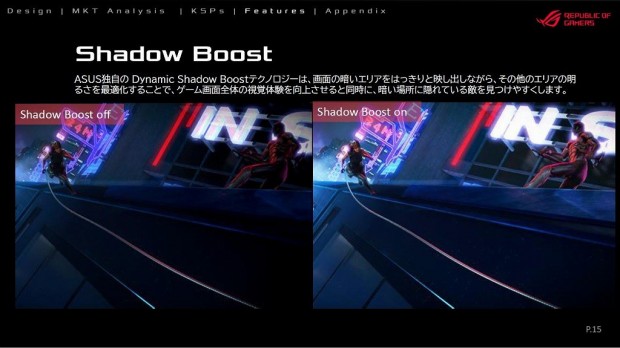
|
ゲーミング液晶ディスプレイには欠かせない機能となっているのが「Dynamic Shadow Boost」。画面の暗いエリアをはっきりと映し出しながら、その他のエリアの明るさを最適化。暗い場所に隠れている敵やアイテムなどを見つけやすくする。後半のテストセッションでは実際に「エルデンリング」で試しているので、その効果を確認してほしい。

|

|
お馴染みのアイケア機能も確認しておこう。輝度調節のために目に見えない速さで明滅を行うフリッカー(チラツキ)は眼精疲労の原因の一つだが、本製品ではLEDバックライトの制御にDC(Direct-Current)方式を採用することで、フリッカーを発生しないようにしている。また、ドイツの第三者調査機関であるTUV Rheinlandの認証を取得したブルーライト軽減機能は0~4までの5段階で設定可能だ。
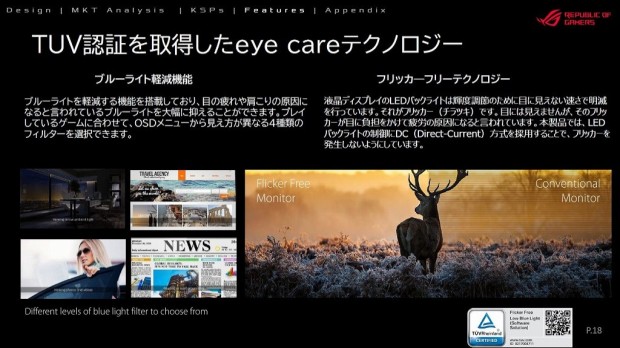
|
「XG256Q」のトップ部分には1/4インチのカメラ用三脚穴が設けられている。テレワークはもちろん配信者にも便利な機能だ。ほかにもモバイルディスプレイを取り付けることで、変則デュアルディスプレイ環境を構築する事もできる。

|

